Projektübersicht
In Project-Center haben Sie Zugriff auf alle angelegten Projekte.
Projektübersicht öffnen
Wählen Sie oben links die Registerkarte “Start”.
Klicken Sie in der Menüleiste “Start” auf die Schaltfläche “Projekte”.

→ Die Registerkarte “Aktionen” erscheint oben in der Menüzeile.
→ Die Registerkarte “Projekte” wird im Arbeitsbereich geöffnet. Hier sehen Sie eine Übersicht der angelegten Projekte.
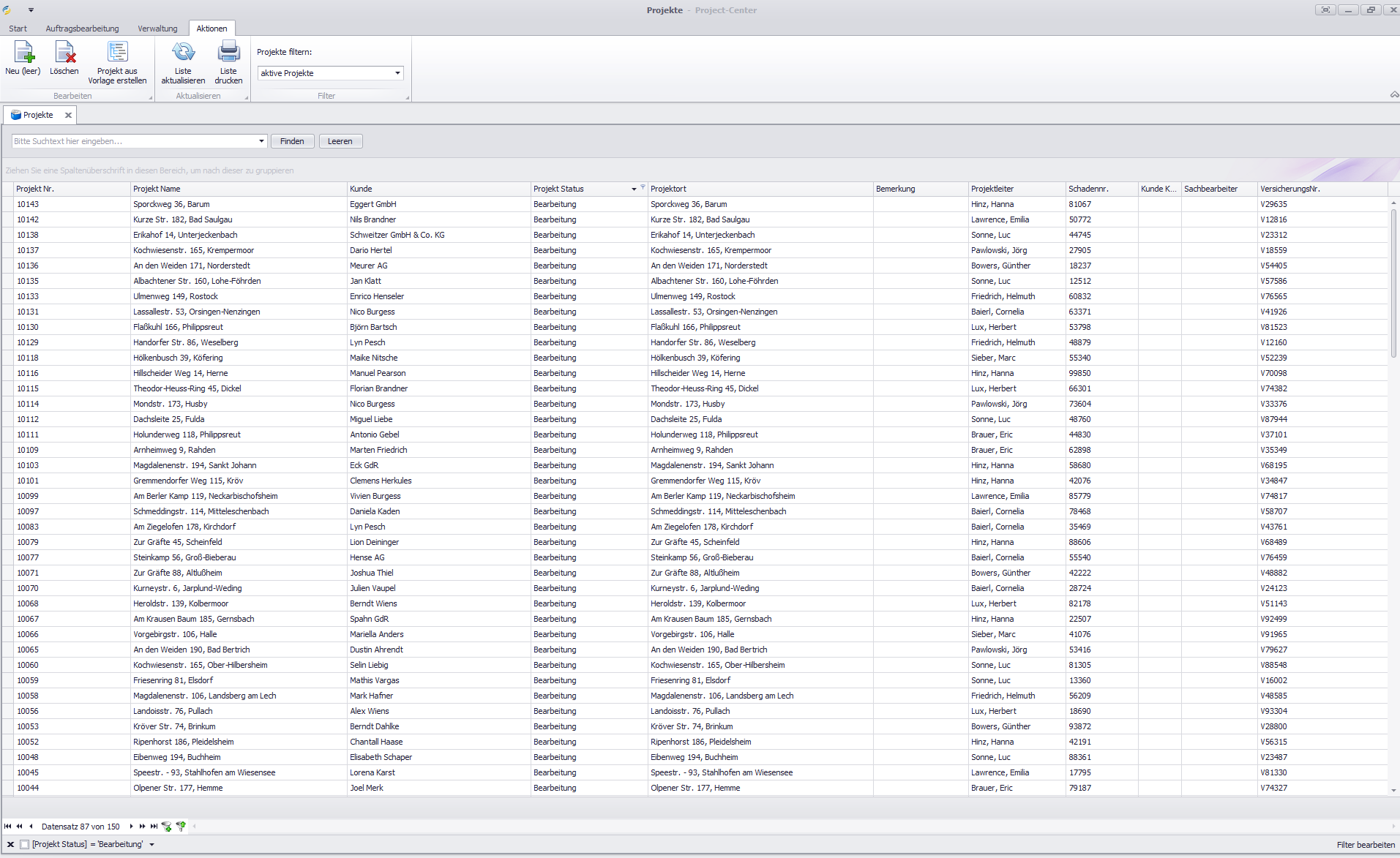
Projektübersicht
Funktionen
In der Projektübersicht können Sie z. B. …
ein neues Projekt anlegen,
ein bestehendes Projekt löschen
ein bestehendes Projekt suchen und
Projektübersicht filtern
Verfügbar ab Version 4.0.0.19457
Es gibt eine neue Filterfunktion für die Projektübersicht. Beim ersten Start von Project-Center können Sie wählen, ob mit “Ja” nur noch Projekte mit dem Status “aktiv” (= nicht abgeschlossener Projektstatus) angezeigt werden sollen oder mit “Nein” weiterhin alle Projekte geladen werden sollen.
Sie können den Filter auch jederzeit mit der Funktion “Projekte filtern” steuern.
Gehen Sie dazu vor wie folgt:
Filtereinstellungen wählen
Öffnen Sie die Projektübersicht.
→ In der Registerkarte “Aktionen” finden Sie die Funktion “Projekte filtern”.
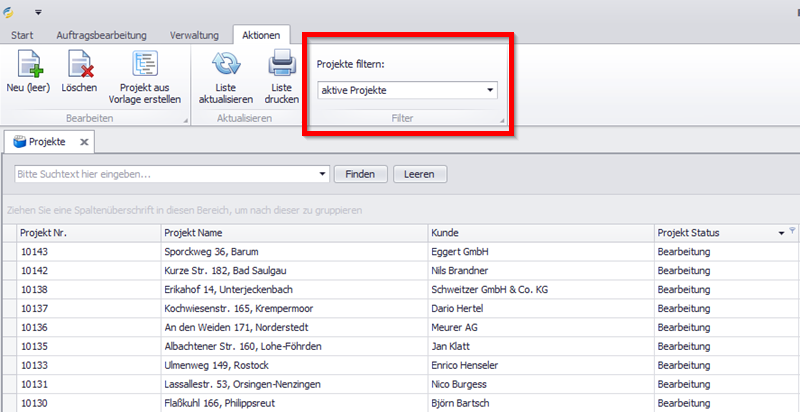
Klicken Sie in das Feld mit dem kleinen Pfeil und wählen Sie aus der Drop-Down-Liste die gewünschte Ansicht.
aktive Projekte: zeigt in unserem Beispiel nur Projekte mit dem Projektstatus “Angeboten”, “Bearbeitung” und “Auftragseingang” an.
alle Projekte: zeigt alle angelegten Projekte, unabhängig von ihrem Projektstatus an.
inaktive Projekte: zeigt in unserem Beispiel nur Projekte mit dem Projektstatus “Abgeschlossen” an.
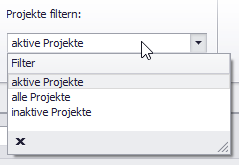
→ In der Projektübersicht werden die Projekte mit dem entsprechenden Status angezeigt. Werden Ihnen die gewünschten Projekte nicht angezeigt, kontrollieren Sie die Projektstatus-Einstellungen.
Projektstatus-Einstellungen setzen
Kontrollieren Sie zunächst in den Programm-Einstellungen, ob die richtigen Einstellungen gesetzt sind:
Wählen Sie oben die Registerkarte “Verwaltung”.
Klicken Sie in der Menüleiste “Verwaltung” auf die Schaltfläche “Programm Einstellungen”.

→ Die Registerkarte “Einstellungen” öffnet sich im Arbeitsbereich. Diese verfügt über eine eigene Seitennavigation.
Öffnen Sie in der Seitennavigation das Menü “Projekte” und klicken Sie auf den Eintrag “Projekt Status”.
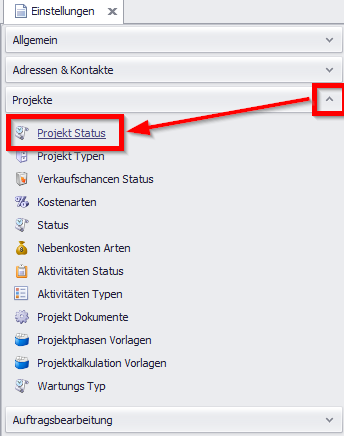
→ Im Arbeitsbereich wird die Bearbeitungsmaske zum Projektstatus geöffnet.
Aktivieren Sie rechts in der Spalte “Abgeschlossen” den Kontrollkasten des jeweiligen Projektstatus, den Sie als abgeschlossen definieren wollen.
In unserem Beispiel ist dies die Zeile “Abgeschlossen”. Andere mögliche Projektstatus wären z. B. “Abgerechnet” oder “Storniert”.

Aktivieren Sie auch gleichzeitig den Kontrollkasten in der Spalte “Arbeitszeit verbuchen gesperrt”, um zu verhindern, dass noch Arbeitszeiten auf das abgeschlossene Projekt gebucht werden können.
Projekt suchen
(Ab Version 4.0.0.19457) Stellen Sie sicher, dass Sie die passenden Filtereinstellungen gesetzt haben. Ansonsten wird das gesuchte Projekt ggf. nicht angezeigt.
Klicken Sie in das Textfeld für die Suche und geben Sie z. B. die Projektnummer oder den Projektnamen ein. Das System beginnt automatisch mit der Suche. Falls nicht, drücken Sie die “Enter”-Taste oder klicken Sie auf die Schaltfläche “Finden”.
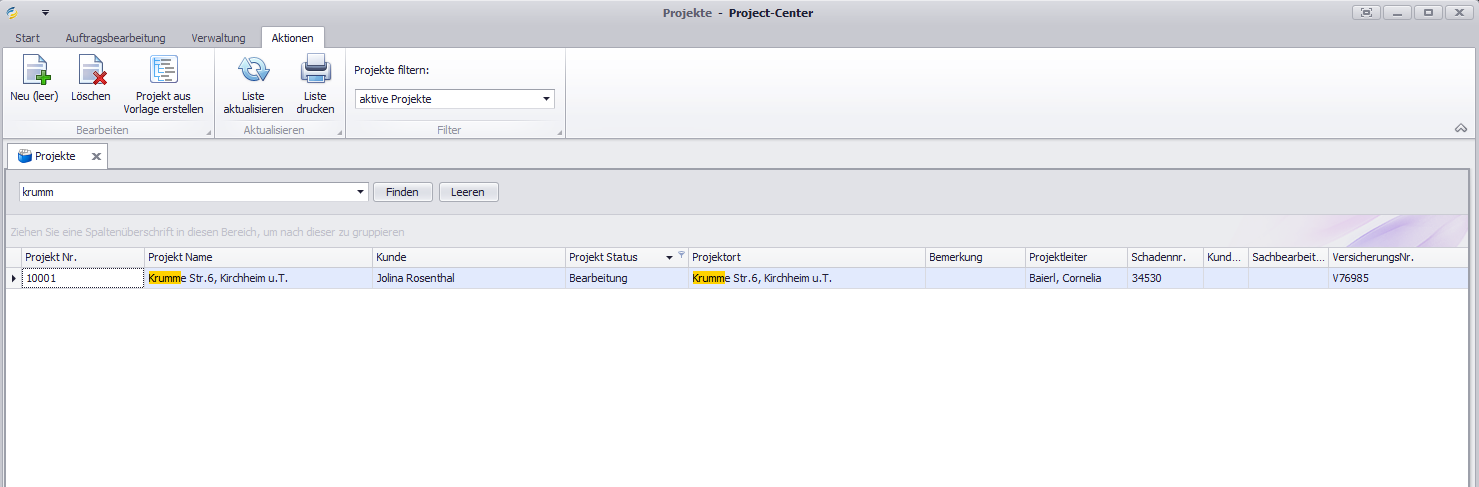
→ Sofern das gesucht Projekt in der Datenbank vorhanden ist, wird es Ihnen im Arbeitsbereich angezeigt.
Weiterführende Artikel
Erfahren Sie hier, wie Sie neue Projekte anlegen und bestehende Projekte öffnen und bearbeiten:
Projekt erstellen & bearbeiten.